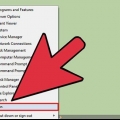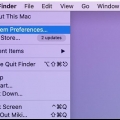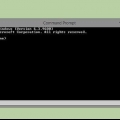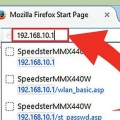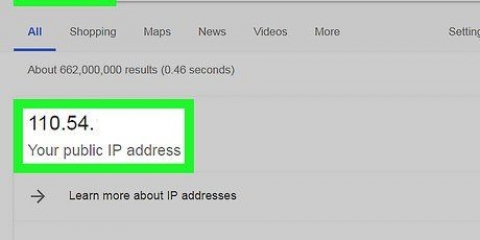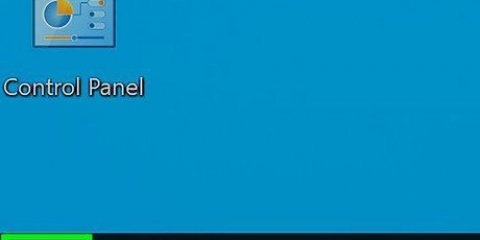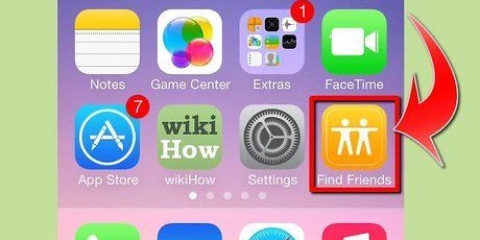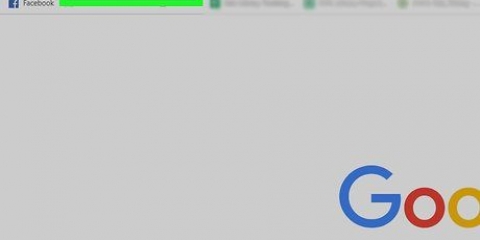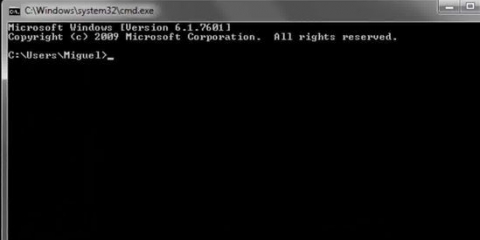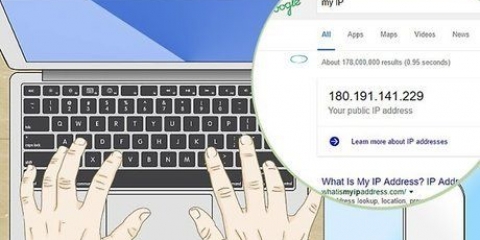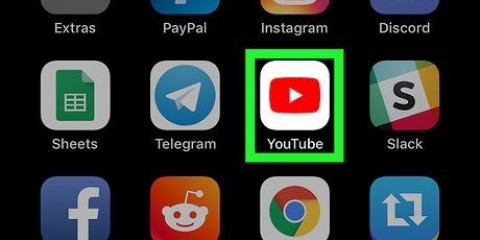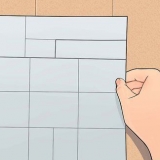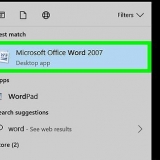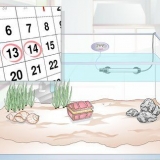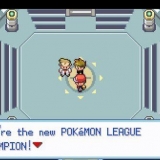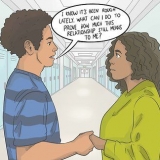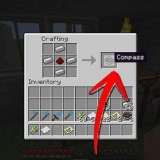Om du inte ser Kommandotolken i den här menyn, skriv "Kommandotolk" i sökfältet på Start-menyerna och klicka på Kommandotolken högst upp i sökresultaten. Du kanske inte kan öppna kommandotolken på en dator i ett nätverk eller en delad dator (som i skolan eller på jobbet).







Hitta facebooks ip-adress
Den här handledningen kommer att lära dig hur du tar reda på Facebooks IP-adress och därmed den fysiska platsen för Facebooks servrar.
Steg
Metod 1 av 2: I Windows

1. Högerklicka på Start-menyn. Detta finns i det nedre vänstra hörnet av skärmen i de flesta Windows-versioner. En meny med snabbåtkomstalternativ visas.
- Du kan också klicka ⊞ vinna+X klicka för att öppna den här menyn.

2. Klicka på Kommandotolken. Ikonen för denna app liknar en fyrkant; Om du klickar på den öppnas Kommandotolken.

3. typ pinga www.Facebook.com -t i kommandotolken. Det finns inget specifikt textfält att skriva i, men texten ska visas direkt i kommandotolksfönstret.
Se till att du inte använder specialtecken när du skriver och mellanslag endast enligt anvisningarna.

4. Tryck↵ Gå in. Kommandot exekveras nu och hämtar därmed adressen från Facebook. Du kommer att se en serie siffror som visas som `12.34.56.78` (eller liknande) visas i kommandofönstret; den här siffran är Facebooks IP-adress.
Metod 2 av 2: På en Mac

1. Öppna Spotlight Search. Det gör du genom att klicka på förstoringsglaset i skärmens övre högra hörn.

2. typ Terminal i sökfältet. Du kommer att se appar visas under fältet medan du skriver.

3. Klicka på terminalikonen. Det här ser ut som ett svart fönster med en vit `>_` i det övre vänstra hörnet.

4. typ pinga facebook.com i terminalen. Få IP-adressen från Facebook med detta kommando.
Se till att du inte lägger till extra mellanslag eller tecken i kommandot.

5. Tryck⏎ Återgå. Terminalkommandot körs och visar Facebooks IP-adress.

6. Titta på Facebooks IP-adress. Det är en sträng med siffror till höger om textraden, märkt "[Antal] bytes av" (förutom kolon i slutet).
Till exempel kan IP-adressen se ut som "12".34.56.78` eller något liknande.
"Hitta facebooks ip-adress"
Оцените, пожалуйста статью